Зміна пароля на роутері TP-Link
В даний час будь-який користувач може придбати роутер, підключити його, зробити налаштування і створити свою бездротову мережу. За замовчуванням доступ до неї буде мати будь-який бажаючий, чиє пристрій потрапляє в зону дії сигналу Wi-Fi. З точки зору безпеки це не зовсім розумно, тому потрібно обов'язково встановити або змінити пароль доступу до бездротової мережі. А щоб ніякої недоброзичливець не зміг зіпсувати налаштування вашого маршрутизатора, важливо змінити логін і кодове слово для входу в його конфігурацію. Як це можна зробити на роутері відомої фірми TP-Link?
зміст
Міняємо пароль на роутер TP-Link
В останніх прошивках роутерів TP-Link часто присутня підтримка російської мови. Але і в англійському інтерфейсі зміна параметрів маршрутизатора не викличе нерозв'язних проблем. Спробуємо змінити пароль доступу до мережі Wi-Fi і кодове слово для входу в конфігурацію пристрою.
Варіант 1: Зміна пароля доступу до мережі Wi-Fi
Доступ сторонніх осіб до вашої бездротової мережі може спричинити безліч неприємних наслідків. Тому в разі найменших підозр про злом або витоку пароля негайно міняємо його на більш складний.
- На комп'ютері або ноутбуці, підключеному до вашого роутеру будь-яким способом, провідним або бездротовим, відкриваємо браузер, в адресному рядку набираємо
192.168.1.1або192.168.0.1і натискаємо Enter. - З'являється маленьке віконце, в якому треба пройти аутентифікацію. За замовчуванням логін і пароль для входу в конфігурацію маршрутизатора:
admin. Якщо ви або хтось інший змінювали настойки пристрою, то вводите актуальні величини. У разі втрати кодового слова потрібно скинути всі налаштування роутера до заводських, це робиться довгим натисканням кнопки «Reset» на зворотному боці корпусу. - На стартовій сторінці налаштувань роутера в лівому стовпчику знаходимо потрібний нам параметр «Wireless».
- У блоці настройки бездротової мережі переходимо на вкладку «Wireless Security», тобто в налаштування безпеки мережі Wi-Fi.
- Якщо ви ще не встановлювали пароль, то на сторінці установки безпеки з'єднання бездротової спочатку ставимо позначку в полі параметра «WPA / WPA2 Personal». Потім придумуємо і в рядок «Password» вводимо нове кодове слово. Воно може містити великі і малі літери, цифри, стан регістра враховується. Натискаємо кнопку «Save» і тепер у вашій Wi-Fi мережі іншого пароль, який повинен знати кожен користувач, який намагається підключитися до неї. Тепер непрохані гості не зможуть використовувати ваш роутер для серфінгу в інтернеті та інших задоволень.
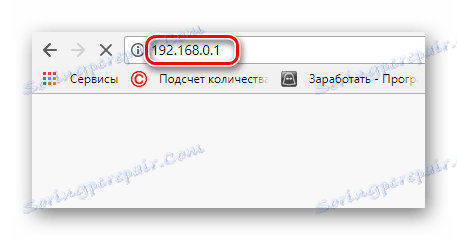
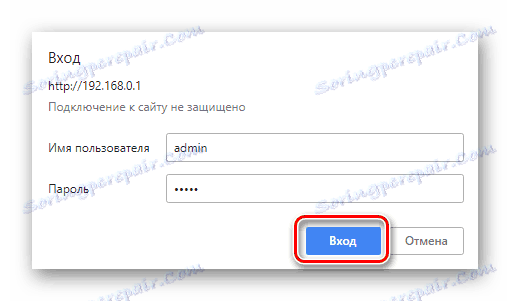

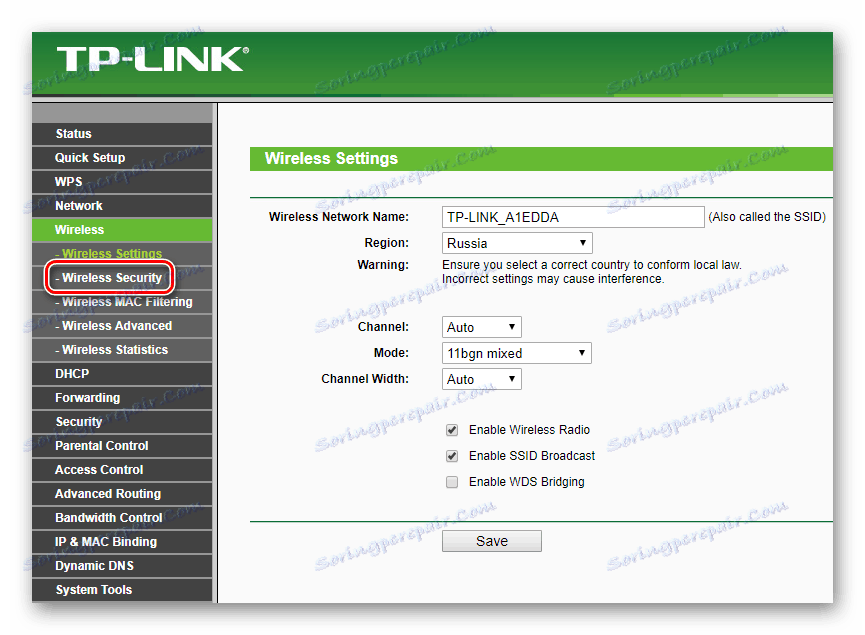
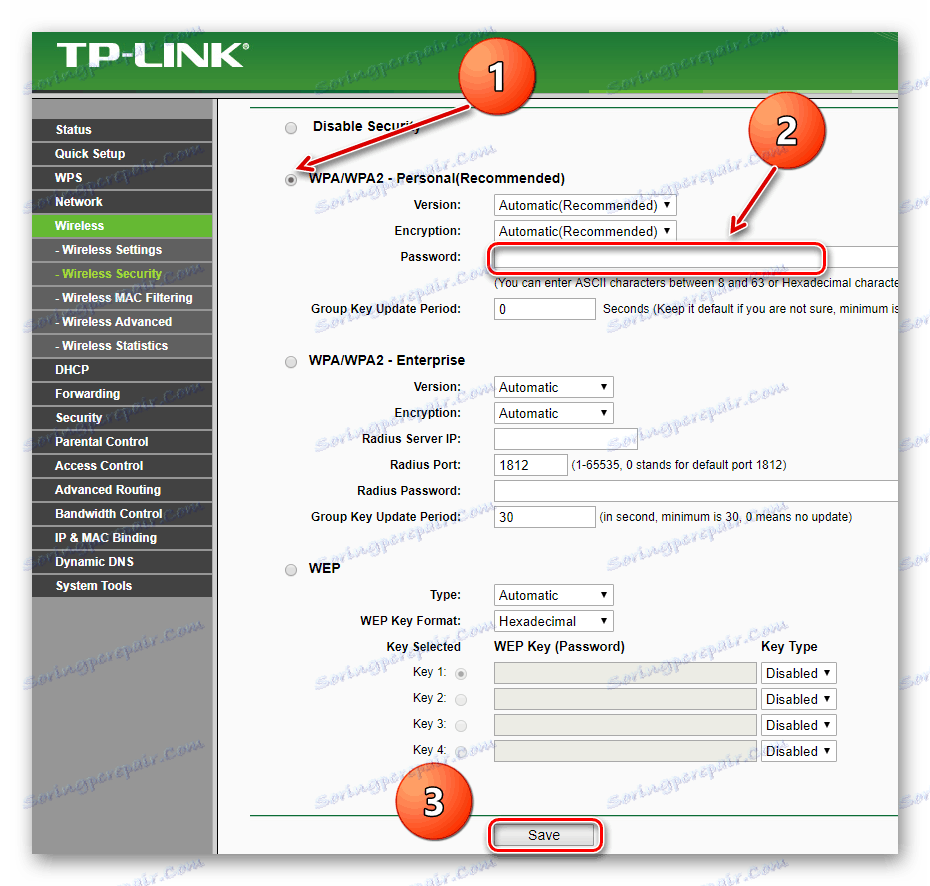
Варіант 2: Зміна пароля для входу в конфігурацію роутера
В обов'язковому порядку потрібно змінити встановлені на заводі-виробнику за замовчуванням логін і пароль для входу в настройки роутера. Ситуація, коли фактично кожен бажаючий може потрапити в конфігурацію пристрою, неприпустима.
- За аналогією з Варіантом 1 входимо на сторінку конфігурації роутера. Тут в лівій колонці вибираємо розділ «System Tools».
- У меню необхідно натиснути на параметр «Password».
- Відкривається потрібна нам вкладка, вводимо в відповідні поля старі логін і пароль (за заводських налаштувань -
admin), нове ім'я користувача і свіже кодове слово з повтором. Зберігаємо зміни, натиснувши на кнопку «Save». - Роутер просить провести аутентифікацію з оновленими даними. Набираємо нові логін, пароль і тиснемо на кнопку «OK».
- Завантажується стартова сторінка конфігурації роутера. Поставлена задача успішно виконана. Тепер доступ до налаштувань маршрутизатора маєте тільки ви, що гарантує достатню безпеку і конфіденційність інтернет-з'єднання.
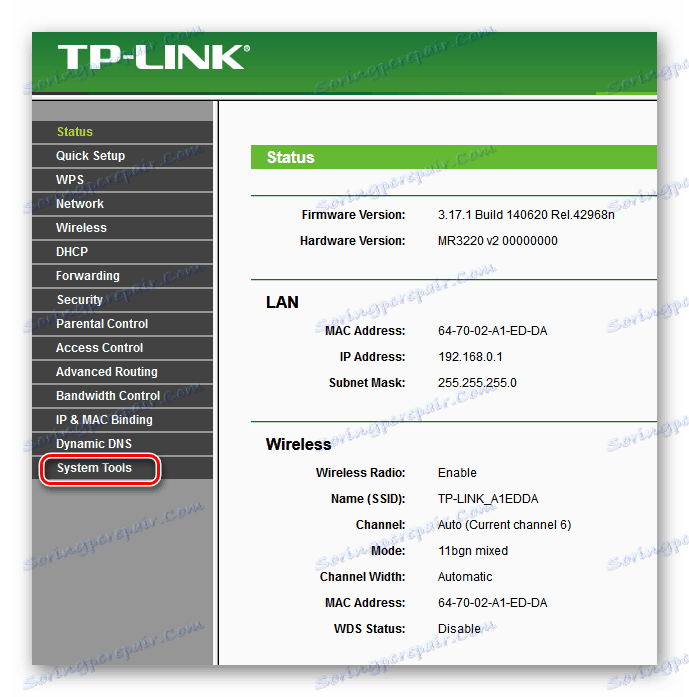
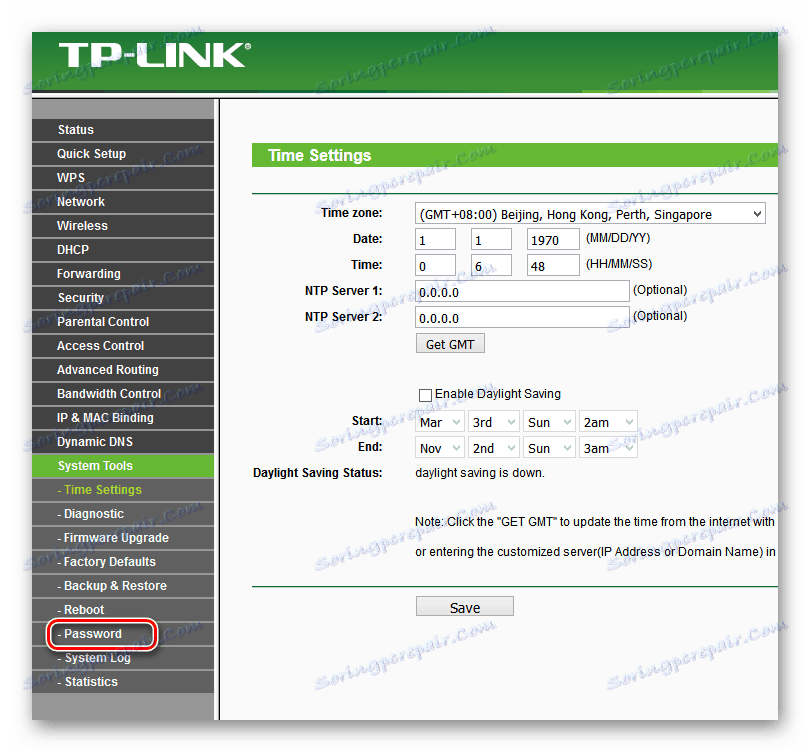
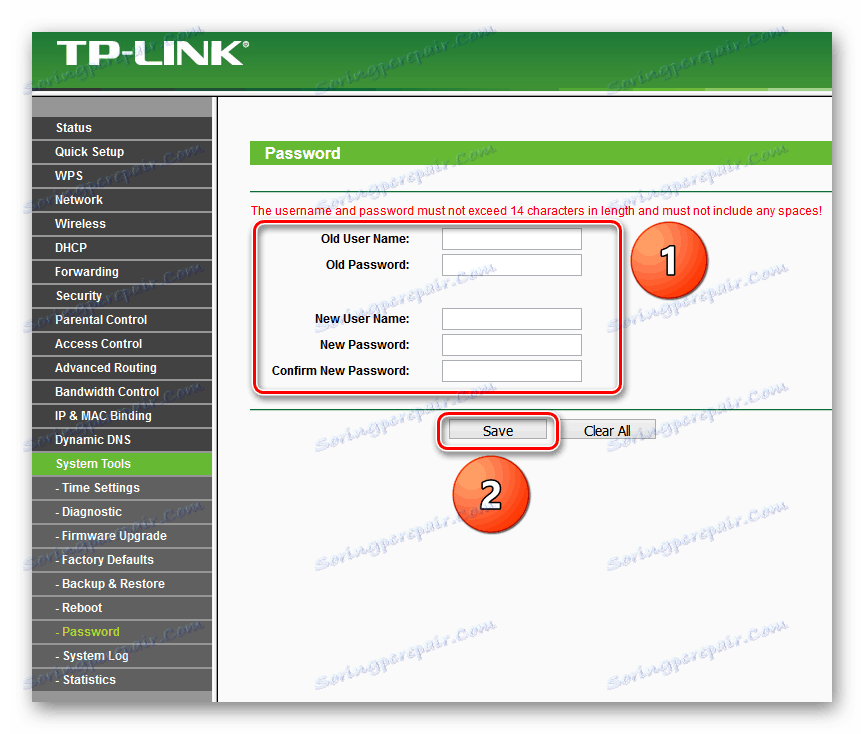
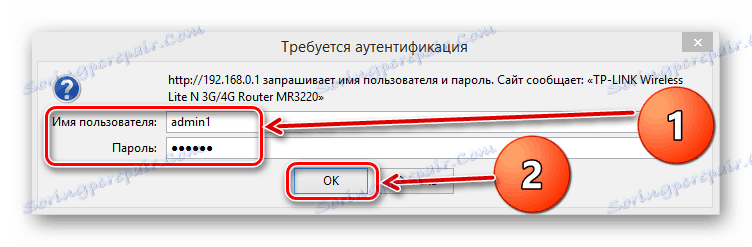
Отже, як ми разом переконалися, поміняти пароль на роутер TP-Link можна швидко і без складнощів. Періодично проводите цю операцію і ви зможете уникнути багатьох непотрібних вам проблем.
Читайте також: Налаштування роутера TP-LINK TL-WR702N